发布时间:2023-12-23 09: 00: 00
品牌型号:联想GeekPro 2020
系统:Windows 10 64位专业版
软件版本:affinity photo V2.2
从iphone12开始,苹果的pro、promax机型都会配置Apple ProRAW功能,即可以通过苹果相机拍摄raw相片。那么,苹果手机相机raw是什么意思?另外,有没有Affinity编辑RAW格式教程?接下来,让我们一起来了解下相关的内容。
一、苹果手机相机raw是什么意思
苹果手机相机raw照片,与其他相机的raw照片概念类似,都是指的未开发的照片。相比于jpg、png等经过相机自动处理、压缩的照片格式,raw照片保留了更多原始信息,后期可处理的空间会更大,但相对而言照片占用空间也会更大。
由于raw照片占用空间大,因此苹果相机会默认关闭raw照片拍摄。如果要启用功能,可以依次打开是苹果手机的设置>相机>格式,然后在“照片拍摄”下,将“Apple ProRAW”切换为开启。

二、Affinity编辑RAW格式教程
RAW照片的格式很多,比如3FR, DCR, K25, KDC, IIQ, CR2, ERF等,不同相机输出的RAW照片格式会有所不同。Affinity可以处理大部分的RAW照片格式,下面以CR2格式为例,给大家演示Affinity编辑RAW格式教程。

首先,打开Affinity软件,如图3所示,在其照片角色中,依次点击文件>打开选项,将CR2格式照片导入Affinity中。

在Affinity导入RAW格式照片后,Affinity会自动打开“开发”角色。开发角色是一种用于处理RAW照片的功能,可充分挖掘照片的后期潜力。

1.查看照片元数据
在Affinity的开发角色中,可查看RAW照片的元数据,比如相机、镜头、光圈、ios等数据。

2.修复瑕疵
Affinity开发角色中的“瑕疵去除工具”,可修复照片中的明显瑕疵,并通过附近图像的“复制”功能,将去除瑕疵的区域修复完成。工具的大小可通过顶部的宽度控制。

如图7所示,在照片中指定瑕疵点后,从瑕疵点上拉出一个圆圈,并将圆圈移动到复制的区域,即可修复完成。

3.局部调整
Affinity开发角色中的局部调整功能,可通过绘制覆盖区域指定范围并调整其曝光、对比度、饱和度等参数。
如图8所示,覆盖区域的绘制可通过左侧工具栏中的“覆盖绘图工具”实现。

如图9所示,使用“覆盖绘图工具”涂抹脸部区域,建议勾选顶部工具栏中的“边缘识别”功能,可帮助确定区域边缘。

对于多余的覆盖区域,如图10所示,可使用“覆盖擦除工具”去除,让覆盖区域与脸型更加匹配。

完成覆盖区域的绘制后,如图11所示,使用右侧的基础参数,调整其明度与饱和度,让人物肤色更加明亮与红润。

局部调整还可以通过左侧工具栏的“覆盖渐变工具”实现。如图12所示,使用“覆盖渐变工具”在照片上划线,确定渐变区域后,调整曝光度,即可让渐变区域呈现曝光的渐变变化。

4.整体调整
如果要进行整体调整,如图12所示,可以在覆盖面板切换(主要)。

整体调整的参数很丰富,包括基础、镜头、细节、色调参数。其中基础参数包括曝光、增强、白平衡、阴影等。

镜头参数包括镜头校正、减少色差、去边、删除镜头晕影、裁切后晕影。

细节参数包括细节优化、降噪、增噪。降噪主要用于修复噪点图片,增噪主要用于照片颗粒感的增强。

5.图片裁剪
除了以上调整功能外,Affinity的开发角色还提供了裁剪的功能。
在裁剪功能中,可按照一定的比例裁切图片,并设置辅助的覆盖线条,比如图16中的黄金螺旋线条,可用于确定人物的位置并实施裁剪。另外,还提供拉直功能,可用于轻微倾斜的调整。

三、小结
以上就是苹果手机相机raw是什么意思,Affinity编辑RAW格式教程的相关内容。raw照片是一种未开发的照片格式,拥有更多的后期开发潜力。Affinity可用于多种raw格式照片的处理,并特别设置了“开发”角色用于处理raw格式照片。如果想进一步体验Affinity的功能,可前往Affinity中文网站下载试用软件。

作者:泽洋
展开阅读全文
︾
读者也喜欢这些内容:

Affinity蒙版高级应用如何使用 Affinity Photo液化工具详解
想让照片更有艺术感,那么就少不了一种工具的应用,这个工具就是蒙版。在Affinity软件中适当使用蒙版功能不仅仅可以为它进行艺术创作,还能让图像抠取工作也变得简单。下文介绍Affinity蒙版高级应用如何使用,Affinity Photo液化工具详解相关内容。掌握这些,让你比别人的办公效率更高。...
阅读全文 >

Affinity Photo抠图边缘优化技巧,Affinity Photo抠图去背
在进行人像抠图时,头发等包含细碎边缘的区域抠图难度会比较大。在搜索头发抠图相关教程时,很多都会推荐使用通道、蒙版等高阶的方法。对于新手来说,高阶方法操作难度更大。本文会给大家介绍Affinity Photo抠图边缘优化技巧,以及Affinity Photo抠图去背的方法,让大家可以运用更简单的技巧实现抠图难点的突破。...
阅读全文 >

Canva宣布收购Affinity:Affinity未来会变吗?官方解答来了!
2024年3月26日,Canva和Affinity官方同时宣布,双方达成一致,Affinity所有产品正式加入Canva大家庭,据说本次收购Canva花了数亿英镑!这也是今年以来最大的一次收购,详细未来Affinity有了Canva支持,挑战Adobe会更有竞争力!那么未来会怎样?让我们一起来听听官方怎么说。...
阅读全文 >
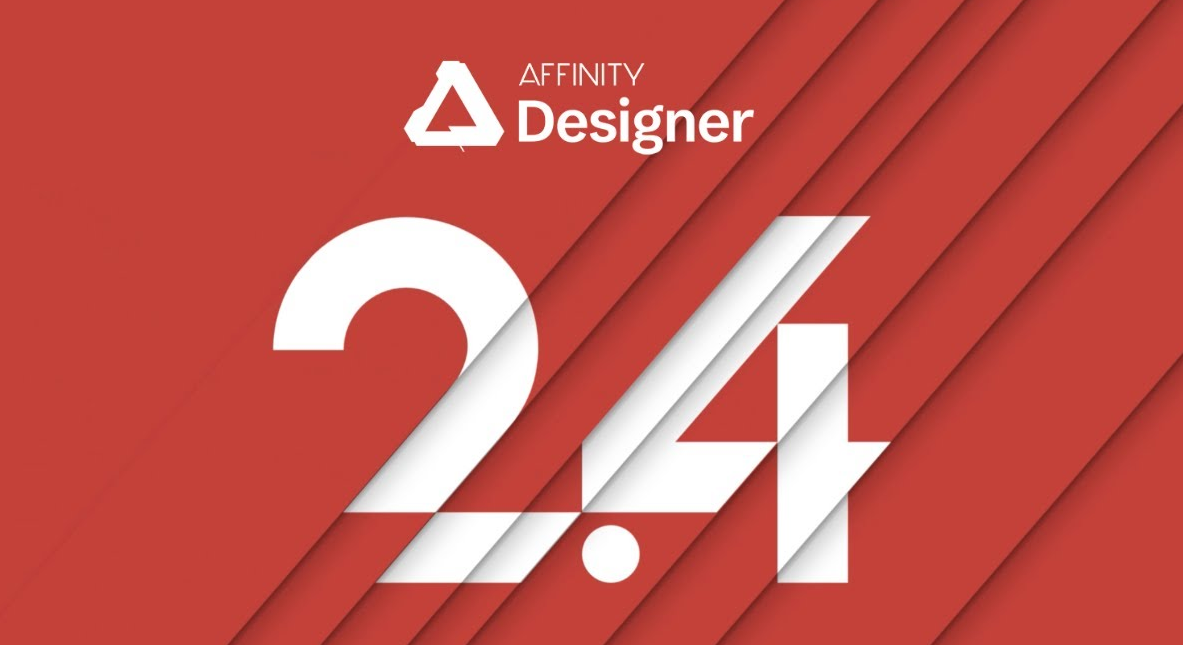
Affinity2.4有哪些新功能?AffinityPhoto2.4新功能详解
2024年2月29日,知名图像创意套装软件Affinity发布了2024年首个更新,最新的AffinityV2.4正式上线了,本次更新为AffinityPhoto、AffinityDesigner、AffinityPublisher都带来了新的功能和体验,尤其是对RAW格式和新HDR标准文件的支持,也是行业中最早的一批专业软件,下面让我们详细了解下本次Affinity2.4更新的各个新功能。...
阅读全文 >